この記事には広告を含む場合があります。
記事内で紹介する商品を購入することで、当サイトに売り上げの一部が還元されることがあります。
iOS 13以降のiPhoneに搭載されている「バッテリー充電の最適化」。
バッテリーの劣化を軽減するため、必要に応じてiPhoneの充電を80%におさえる機能です。
iPhoneをいくら充電しても80%までしか充電されないときには、この「充電の最適化」が行われている可能性あり。
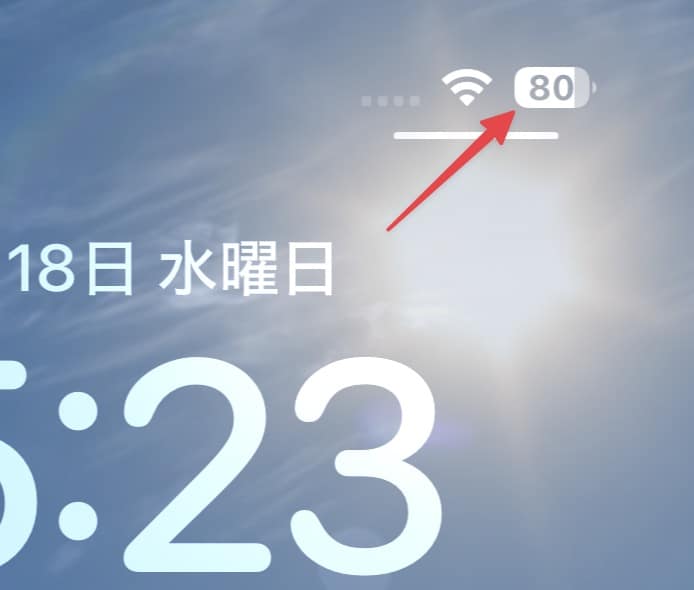
この記事では、iPhoneが80%までしか充電されないようコントロールされることがある「バッテリー充電の最適化」について解説します。
iPhone 14以前の「バッテリー充電の最適化」
iPhone 14以前の場合、設定から「バッテリー」→「バッテリーの状態と充電」と進むと、「バッテリーの最適化」スイッチがあります。
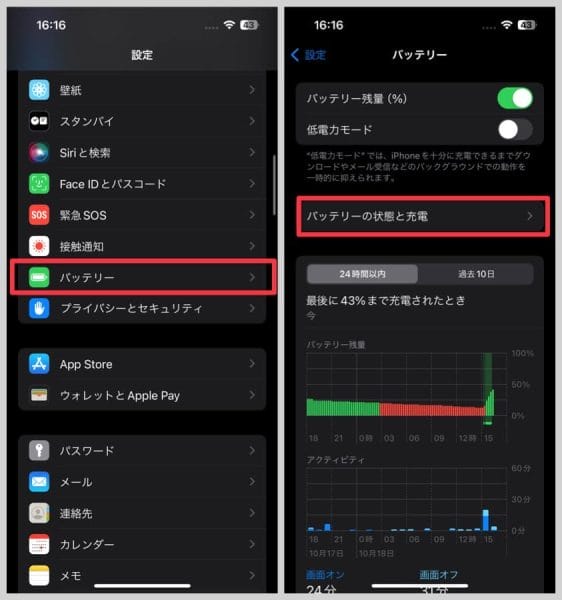
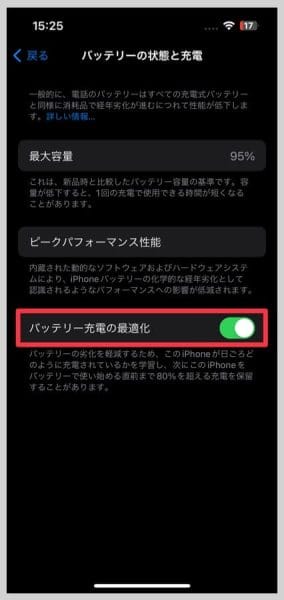
このスイッチの下に記載されている文章はこちら。
バッテリーの劣化を軽減するため、このiPhoneが日ごろどのように充電されているかを学習し、次にこのiPhoneをバッテリーで使い始める直前まで80%を超える充電を保留することがあります。
この文章から、以下のことがわかります。
- iPhoneを100%充電されている時間が続くと、バッテリーの劣化が早まる
- 充電を80%までに抑えれば、バッテリーの劣化が軽減される
- 「バッテリー充電の最適化」をオンにした場合、いつもと違うタイミングでiPhoneを使おうとすると80%までしか充電されていない場合がある
たとえば普段より朝早くiPhoneを持って出かける場合など、充電が80%までで止まっている可能性があります。
バッテリーを100%にしておきたいなら、充電前に「バッテリー充電の最適化」をオフにしておくといいでしょう。
iPhone 15以降の「バッテリー充電の最適化」
iPhone 15以降の場合も、バッテリー充電の最適化を確認するには設定から「バッテリー」→「バッテリーの状態と充電」と進むところは同じ。
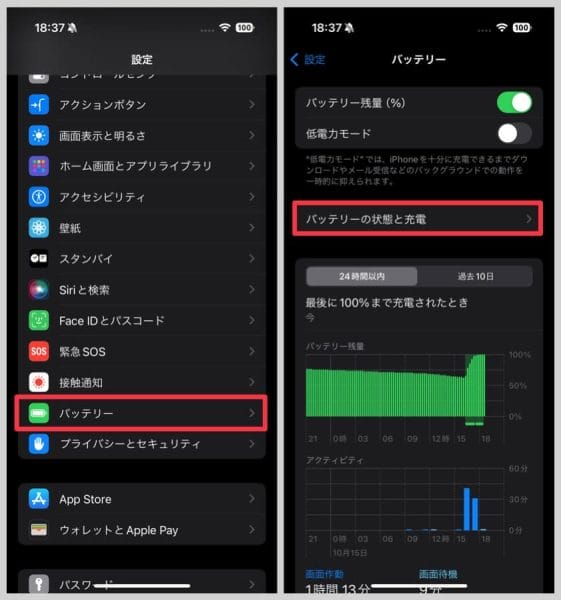
iPhone 15以降の機種だと、「充電の最適化」に上限80%という選択肢が増えています。
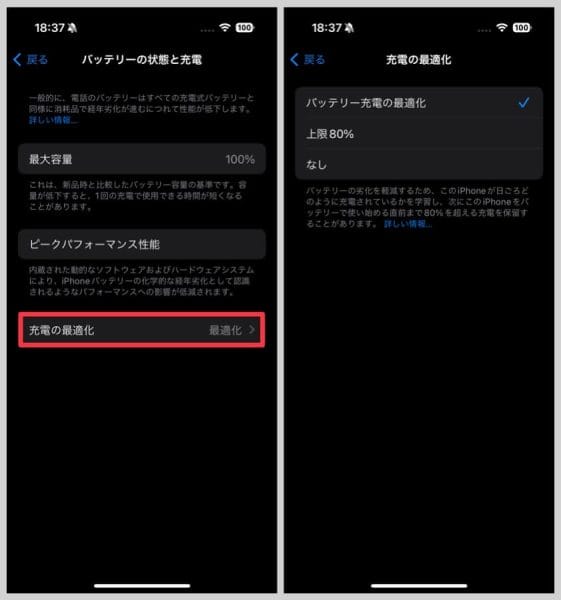
常に上限80%にしておくことで、バッテリーの劣化が最小限に抑えられることが期待できそう。
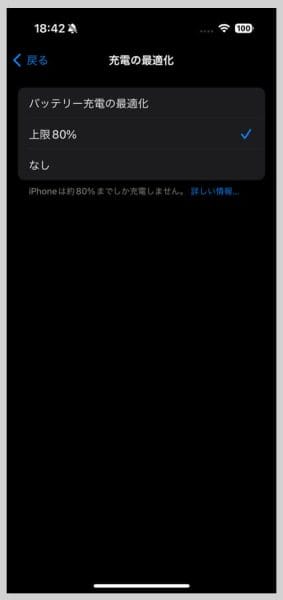
あまり長時間の外出をしないなど、日ごろ80%でも十分足りる使い方をしているなら設定しておいてもいいかも。
たとえばいつもと違うサイクルで長時間の外出をする場合など、充電の最適化をオフにしておく選択肢もあるでしょう。
iPhone 15以降だと「明日までオフにする」設定もできます。
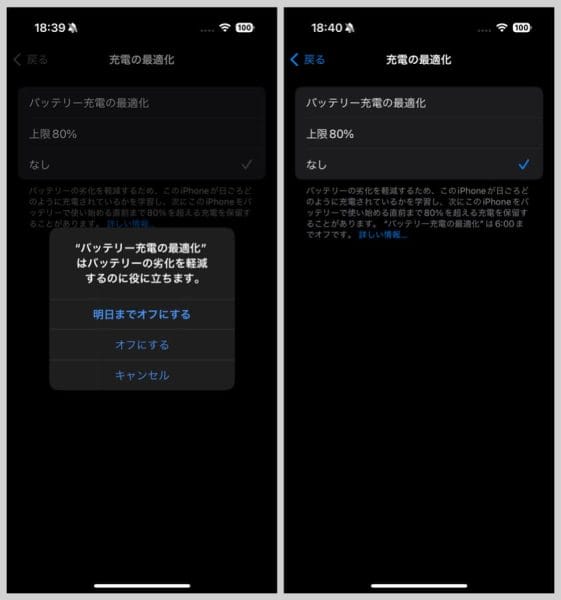
iPhoneが80%しか充電されないときに確認すべきこと まとめ
iPhoneが80%しか充電されない症状の多くは、この「バッテリー充電の最適化」が理由だと思われます。
オフにすれば100%充電できますが、それだとバッテリーの劣化が早まってしまうデメリットあり。
iPhoneの利便性を損なわずバッテリーにもやさしい運用としては、
- 普段は「バッテリー充電の最適化」オン。可能なら上限80%
- いつもと違う早朝に出かけるときなどは、充電前にオフにしておく
このような使い方がいちばん良さそうです!

